keil uvision4-单片机开发工具-keil uvision4下载 v4.22免费版
时间:2024/11/22作者:未知来源:盘绰网教程人气:
- [摘要]Keil uVision4是款来自国外的著名单片机开发工具,使用接近于传统c语言的语法来开发,提供了C编译器、宏汇编、连接器、库管理和仿真调试器等优秀功能,Keil uVision4还能嵌入汇编,用...

Keil uVision4是款来自国外的著名单片机开发工具,使用接近于传统c语言的语法来开发,提供了C编译器、宏汇编、连接器、库管理和仿真调试器等优秀功能,Keil uVision4还能嵌入汇编,用户可在关键的位置嵌入,使程序达到接近于汇编的工作效率。Keil uVision4引入灵活的窗口管理系统,使开发人员能够使用多台监视器。并提供了视觉上的表面对窗口位置的完全控制的任何地方。新的用户界面可以更好地利用屏幕空间和更有效地组织多个窗口,提供一个整洁,高效的环境来开发应用程序。
Keil uVision4特色
- 完全支持Cortex - M系列的Cortex - R4,ARM7,ARM9器件
- 业界领先的ARM C / C + +编译工具链
- μVision4IDE,调试器和仿真环境
- KEIL RTX的确定性,占地面积小,实时操作系统(源代码)
- TCP/ IP网络套件提供了多种协议和各种应用
- USB设备和USB主机栈提供了标准的驱动程序类
- ULINKpro使上运行的应用程序和记录的即时分析每一个执行的Cortex- M指令
- 完成有关程序的执行代码覆盖率信息
- 执行事件探查器和性能分析器使方案的优化
- 众多的范例项目,帮助你迅速成为熟悉与MDK - ARM的功能强大,内置功能
- CMSIS的皮质Microcontoller软件接口标准兼容
Keil uVision4安装
1.到本站下载安装Keil uVision4,打开安装程序,点击next继续安装
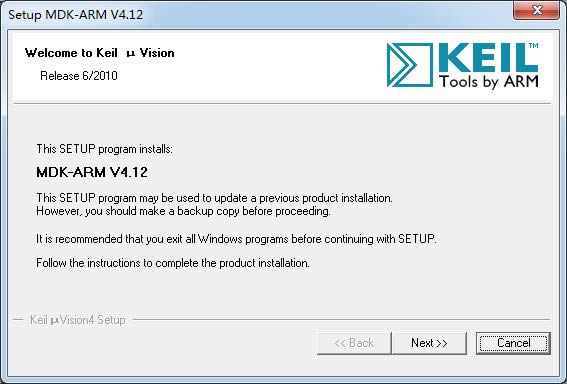
2.点击勾选同意此协议,点击下一步

3.点击Browse浏览选择安装位置
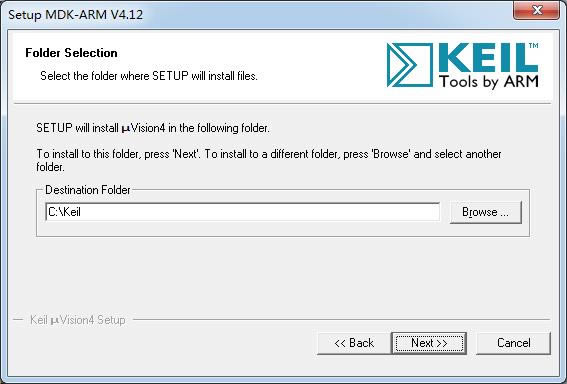
4.填写好个人信息,根据软件提示即可安装成功
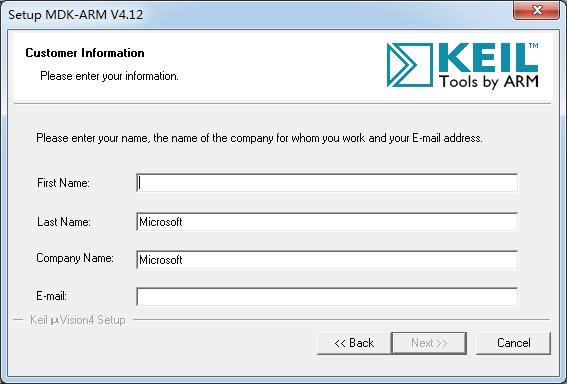
Keil uVision4使用
一、实验仿真板的安装
这两块仿真实验板实际上是两个dll文件,名称分别是ledkey.dll和simboard.dll,安装时只要根据需要将这两个或某一个文件拷贝到keil软件的c51bin文件夹中即可。

二、实验仿真板的使用
要使用仿真板,必须对工程进行设置,设置的方法是点击Project->OptionforTarget‘Target1’打开对话框,然后选中Debug标签页,在Dialog:Parameter:后的编缉框中输入-d文件名。例如要用ledkey.dll(即第一块仿真板)进行调试,就输入-dl
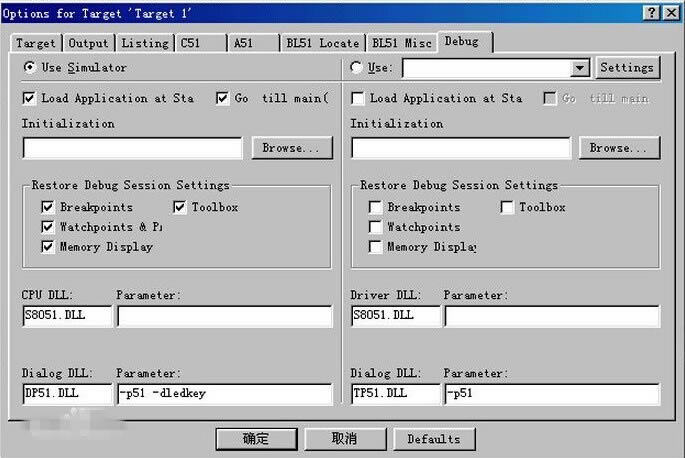
三、实例调试
以下以一个稍复杂的程序为例,说明键盘、LED显示实验仿真板的使用。该程序实现的是可控流水灯,接P3.2的键为开始键,按此键则灯开始流动(由上而下),接P3.3的键为停止键,按此键则停止流动,所有灯暗,接P3.4的键为向上键,按此键则灯由上向下流动,接P3.5的键为向下键,按此键则灯由下向上流动。
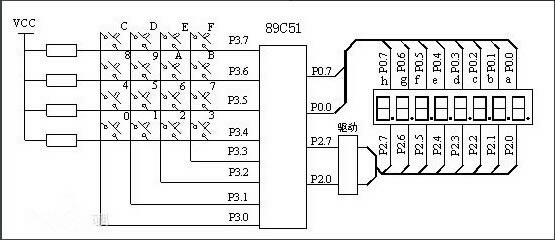
Keil uVision4与其他软件对比
1.keil uvison4和keil MDK有什么区别
keil uvison4是普通版本,只能适用于单片机,主要是基于8051系列单片机的开发环境。
keil MDK是扩展版本,包含了部分ARM。为基于Cortex-M、Cortex-R4、ARM7、ARM9处理器设备提供了一个完整的开发环境。2.keil4跟keil5在同一个系统下不能共存
当我们学51又学ARM的时候,电脑会同时安装KEIL4与KEIL5两个软件,然后你会发现我们每次打开工程时总是默认keil5打开。导致有时候在keil4写的工程无法打开。
解决方法:通过修改注册表的部分信息即可(修改keil4的路径跟keil5的路径)
打开注册表,点开HKEY_CLASSER_ROOT选项,找到UVPROJFILE(KEIL4工程文件类型)和UVPROJXFILE(KEIL5工程文件类型)
然后分别修改keil4跟keil5版本的。exe执行文件所在的正确路径即可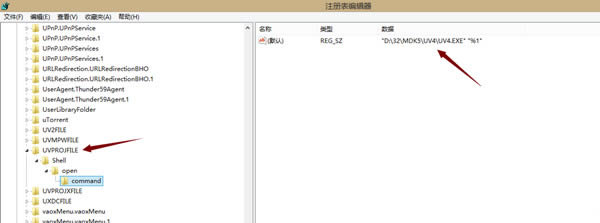
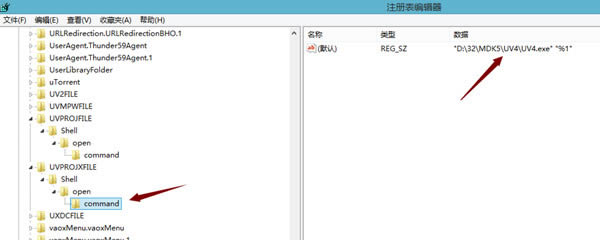
操作完,当你用keil4写工程时打开后就会用keil4打开了。
注意一点的是keii4跟keil5不能安装在同一路径下。使用编程语言写的程序,由于每条指令都对应计算机一个特定的基本动作,所以程序占用内存少、执行效率高。下载地址
- PC版
关键词: keil keil uvision4 uvision4 编程开发